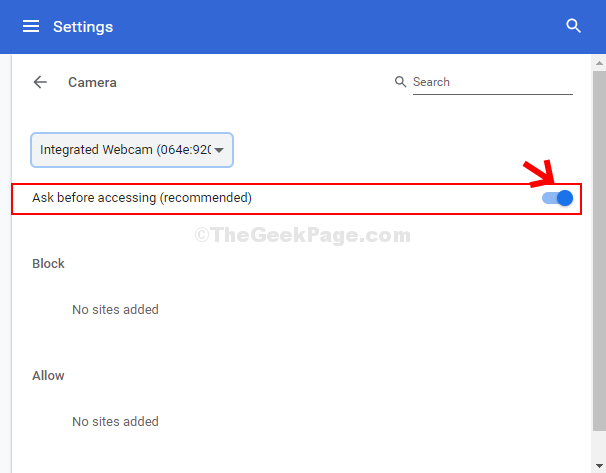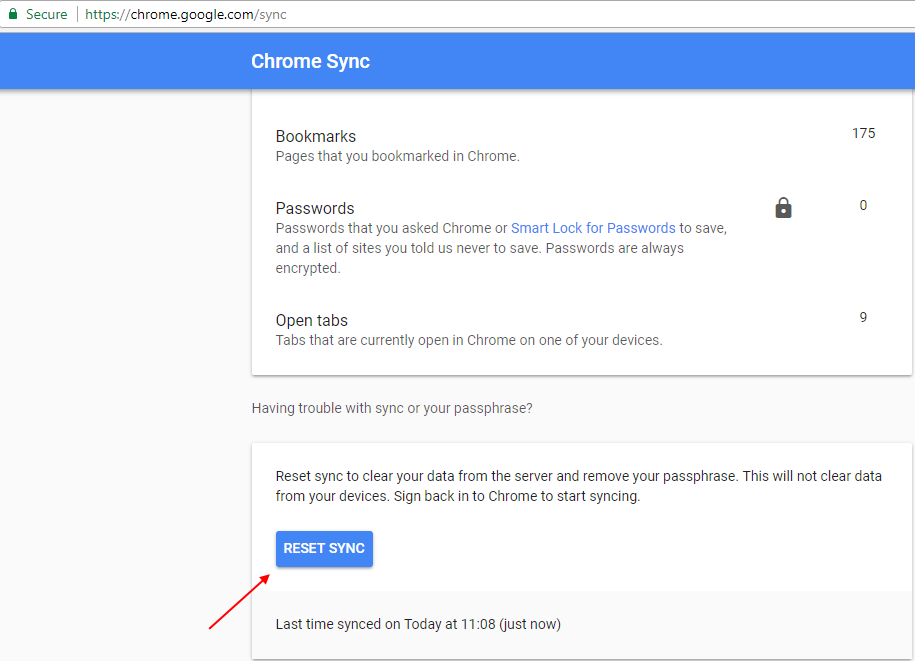Без обзира да ли је позадина паметног телефона, апликација или преносног рачунара тамни режим на било којој платформи изгледа цоол. Али, то има и својих предности. На пример, ако омогућавате тамни режим за Цхроме на свом мобилном телефону, он троши мање батерије супротно ономе што би урадио са апликацијама у њиховом нормалном режиму.
Поред тога, такође је умирујуће за ваше очи и помаже у побољшању квалитета сна. Стога овај алтернативни дизајн може бити користан за ваш веб прегледач. Иако Цхроме нема интегрисани тамни режим као што је Фирефок или Едге, још увек можете да омогућите тамну тему у Цхроме-у. Да видимо како.
1. метод: Преко Гоогле Цхроме својстава
Корак 1: Затворите све отворене Хром и кликните десним тастером миша на Гоогле Цхроме пречица. Кликните на Својства у контекстном менију.

Корак 2: У Својства Гоогле Цхроме-а прозор, кликните на картицу Пречица. Сада идите на Циљ поље и додајте а свемир после „Ц: \ Програм Филес (к86) \ Гоогле \ Цхроме \ Апплицатион \ цхроме.еке“. Сад, откуцајте -сила-мрачни режим. Види доле:
„Ц: \ Програм Филес (к86) \ Гоогле \ Цхроме \ Апплицатион \ цхроме.еке“ --форце-дарк-моде

Корак 3: Кликните на Применити а затим кликните на дугме Настави. Кликните на У реду да бисте сачували промене и изашли.

Сада можете да видите и користите Хром прегледач у мрачном режиму. Међутим, ако желите и да веб странице буду у мрачном режиму, следите 2. метод.
2. метод: Коришћење Цхроме екстензије
Корак 1: Отворите прегледач Цхроме и потражите вебсторе на Гоогле. Кликните на први резултат који вас води до Цхроме веб продавнице.

Корак 2: На Цхроме веб продавница почетну страницу, потражите мрачни режим.

Корак 3: Кликните на резултат који каже - Мрачна тема за Цхроме ауторке Карри Блаир. У нашем случају, то је 3. резултат.

Корак 4: Кликните на Додај додатак дугме у упиту да бисте наставили са преузимањем.

Корак 5: Када се преузимање заврши, приказаће се доња страница и додатак се додаје у горњем десном углу прегледача.

Тамна тема је сада омогућена за све веб странице у Цхроме-у.
То је то. Успешно сте омогућили тамни режим за прегледач Цхроме и за све веб странице.